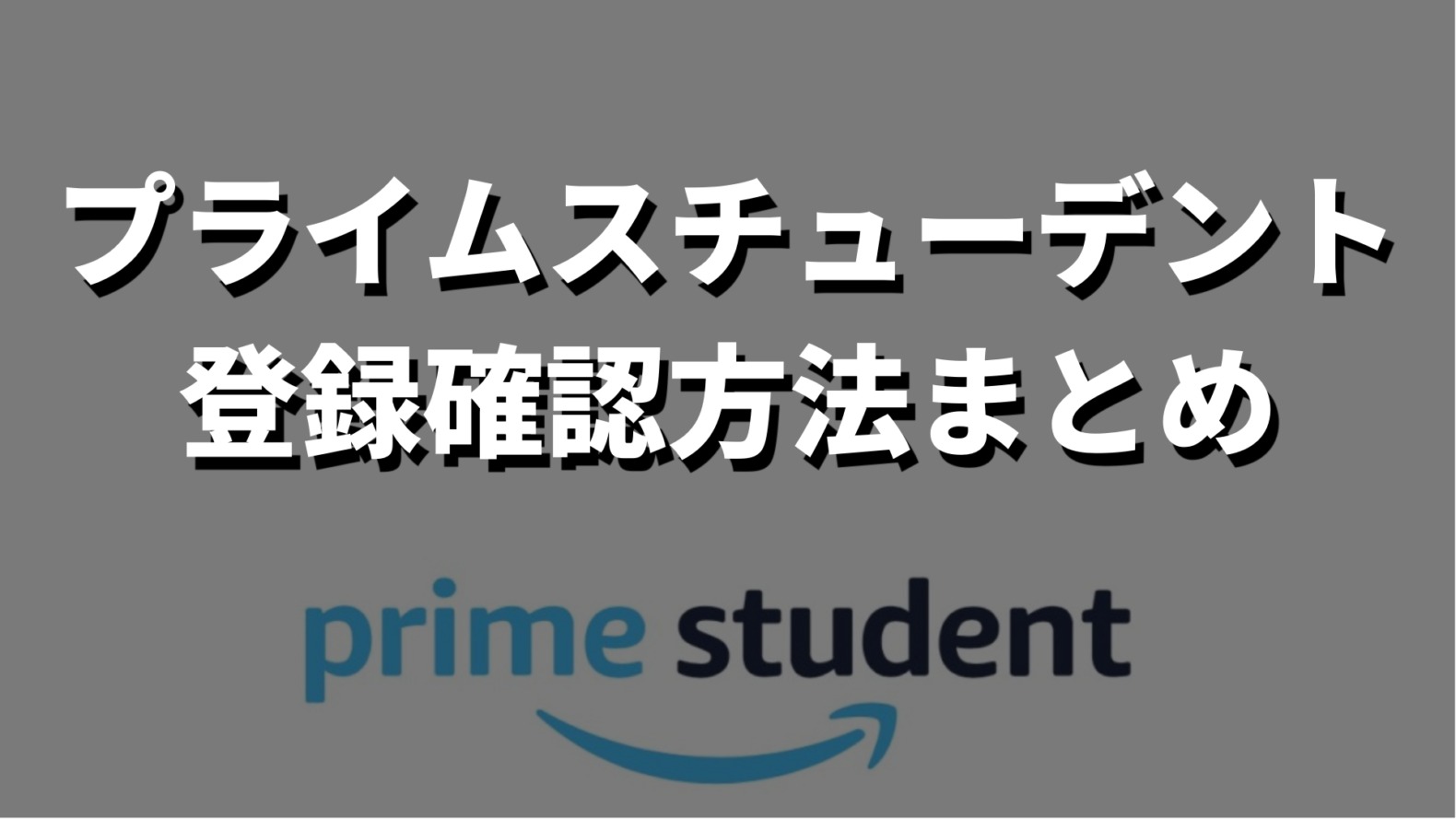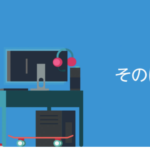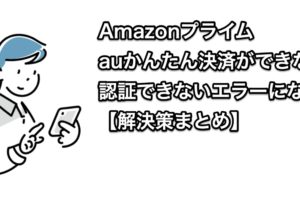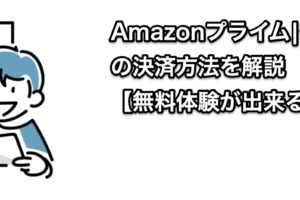- プライムスチューデントにちゃんと登録できてるのかなぁ
- 登録できているか確認したい
といった悩みを解決します。
登録確認方法
- プライムスチューデント登録管理にアクセス
- 『プライム会員情報の管理』を選択
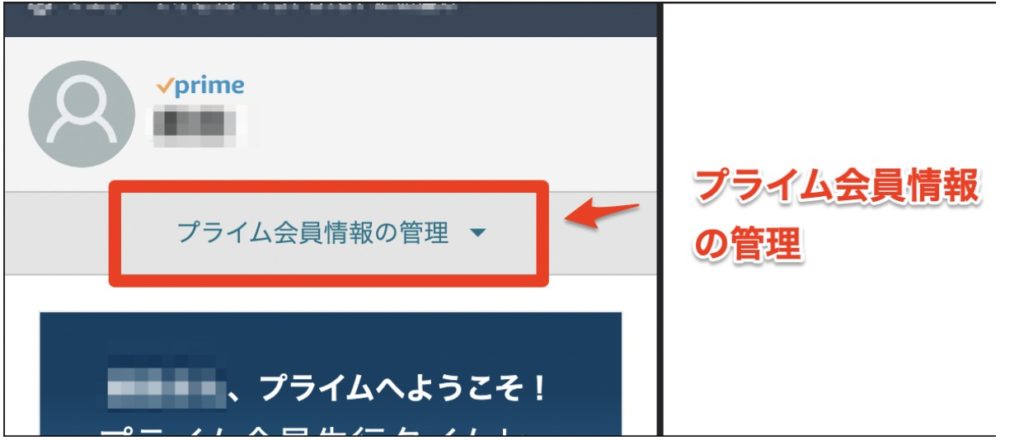
- あなたの名前の上に【Prime】
- 年間費2500円または、250円と表示
うまく登録できていない場合
- Prime Student公式のアクセス
- 上記のURLを長押しして『新しいタブで開く』を選択
- ↑でブラウザで開くことが可能です
- アプリからは登録できません!
- 必要事項を入力していきます。
- 6ヶ月間の無料体験を選択
それでは、それぞれ詳しく解説をしていきます。
もくじ
プライムスチューデントの登録確認方法まとめ【簡単】

それでは、プライムスチューデントに自分がしっかりと登録できているのかの確認方法を分かりやすく解説していきます。
登録確認するにはまずプライム会員情報にアクセス
自分がプライムスチューデントに登録できているかの確認方法は、以下のとおりです。
- プライムスチューデント登録管理にアクセス
- 『プライム会員情報の管理』を選択
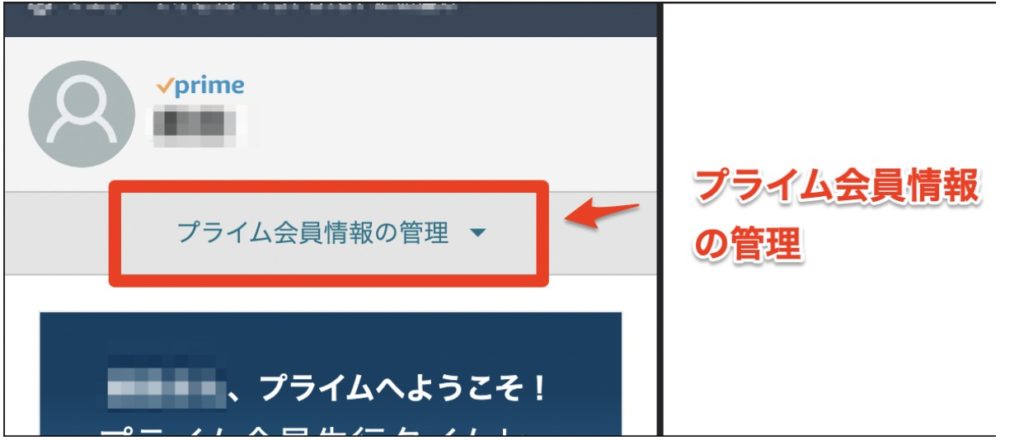
- あなたの名前の上に【Prime】
- 年間費2500円または、250円と表示
上記のPrimeという表示があれば、プライムスチューデントには登録ができています。
プライムスチューデントと記入されていれば、登録は完了さています。
無料期間中ならそれを揶揄する、表示があるはずです。
関連記事:Amazon Prime Student(学生)に登録できない場合の対処方法6つ
プライムスチューデントに登録ができていない場合

プライムスチューデントの登録を確認したけど、うまく登録ができていない、場合の解決策も簡単に解説をしていきます。
再度登録をしてみる【ブラウザから登録必須】
プライムスチューデントに登録するためには、ブラウザから登録する必要があります。
ブラウザとは、iPhoneなどであればSafariとってGoogleで検索するためのアプリがありますよね?
そちらから、プライムスチューデント公式にアクセスをして、しっかりとプライムスチューデントに登録する必要が出てきます。
では、ブラウザからプライムスチューデントに登録する方法を解説しますね。
▼ブラウザから登録する方法
- Prime Student公式のアクセス
- 上記のURLを長押しして『新しいタブで開く』を選択
- ↑でブラウザで開くことが可能です
- 必要事項を入力していきます。
- 6ヶ月間の無料体験を選択
上記の手順で、プライムスチューデントに登録は完了です。
また、決済法には、クレジットカードまたはキャリア決済を選択するようにしましょう。
関連記事:Amazon Prime Student(学生)に登録できない場合の対処方法6つ
登録時に必要なモノを持っていない→カスタマーセンター
ブラウザからプライムスチューデントに登録するためには、学生番号、学校発行のEメールアドレスのどちらか2点が必要になります。
そのため、上記の2点を持っていない方は、以下のものを用意してカスタマーセンターへ連絡をしてみましょう。
- 学生証
- 在学証明書
- 合格通知書
上記のいずれかを用意して、カスタマーセンターに連絡することで、プライムスチューデントに加入が可能です。
プライムスチューデントには小中高生は登録できない

いい忘れていましたが、プライムスチューデントには小中高生は登録不可です。
それでは、プライムスチューデントの対象学生を解説しておきます。
高専生徒なら登録可能
5年生の高専生なら、同年の高校生よりも早くプライムスチューデントに加入することが可能です。
高専は、卒業することで大学卒業と同等の資格を得ることが可能なので、まぁ早めの加入ができるようですね。
対象学校に合格した、高校生も早めに登録可能
先程、高校生は加入することはできないと解説しました。
しかし、一部例外があります。
それは、対象学校に合格をした高校生は、早めにプライムスチューデントに加入することができるのです。
▼ちなみに、プライムスチューデントの対象学校は以下のとおりです。
- 専門学生
- 高等専門学生
- 大学生
- 大学院生
- 短期大学生
上記の学校に、合額通知などを貰った高校生は早めにプライムスチューデントに加入が可能です。
加入する際は、先程説明をして『登録に必要なものを持っていない』を参考にしてください。
プライムスチューデント確認でよくある質問

それでは最後にプライムスチューデントの確認でよくある質問を①つ解説していきます。
プライムスチューデントの無料期間の確認方法は?
▼プライムスチューデントの無料期間の確認方法は?
- プライムスチューデント登録管理にアクセス
- 『プライム会員情報の管理』を選択
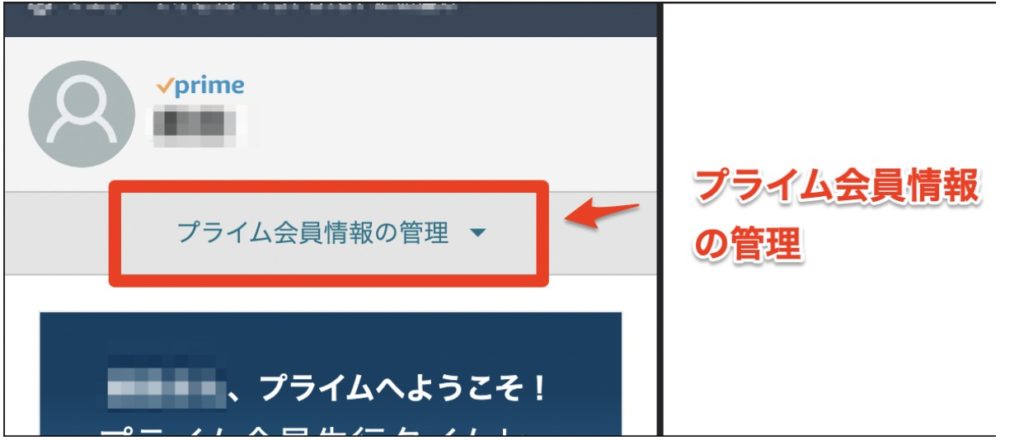
- 無料体験中は、無料体験中の表示がされます。
無料体験中になっていない場合は、Amazon Prime Student(学生)に登録できない場合の対処方法6つを参考にしていただけると幸いです。
プライムスチューデントに登録確認をして未登録なら再度登録しよう
本記事は『プライムスチューデントの登録確認方法まとめ【簡単】』について書きました。
きちんとプライムスチューデントに登録ができている方は、プライムスチューデント管理画面で、【Prime】と表示がされています。
逆にうまく登録ができていない方は、Primeと表示されていません。
そのため、もう一度プライムスチューデントに登録する必要があります。
Prime Student公式のアクセスして早速始めてみよう。